
Besiya kuba yintoni namhlanje ngaphandle kwayo ilifu. Yintoni engekaziwa kwabanye, kwabaninzi iyinxalenye yemihla ngemihla. Indlela ekhuselekileyo yokuziphatha enokwenziwa kuyo ikopi zokugcina kwaye ukusuka apho unokuba neefayile zakho zobuqu ngoko nangoko ngamaxesha onke. Ke kutheni ungazifaki iifoto zakho efini?
ICanon kunye neeFoto zikaGoogle

Ngombono wokubonelela ngokulula ngakumbi kubasebenzisi, iCanon yazise umsebenzi omtsha kwisicelo sayo esisemthethweni sokuthumela ngokuzenzekelayo iifoto ozithathayo ngekhamera yakho yeCanon kwindawo yakho yokugcina kuGoogle Drive, ngqo kwicandelo likaGoogle. Iifoto.
Into oyifunayo yikhamera yeCanon enoqhagamshelo lweWiFi kunye ne-image.canon app yeselula, kwaye emva kokuseta iinkcukacha eziyimfuneko, ikhamera iya kuzikhuphela ngokuzenzekelayo zonke iifoto zakho kwiiFoto zikaGoogle nje ukuba uyiqhagamshele kuqhagamshelo lwefowuni yakho.
IiModeli eziXhaswayo nguMsebenzi
Olu luluhlu lweemodeli ezisemthethweni ezikuvumela ukuba usebenzise umsebenzi wokulayisha imifanekiso kwiiFoto zikaGoogle:
- I-EOS R5
- I-EOS R6
- I-EOS R
- Imbuyekezo EOS Ra
- I-EOS RP
- I-EOS 5D Phawula IV
- I-EOS 6D Marko II
- I-EOS 6D
- I-EOS 90D
- I-EOS 80D
- I-EOS 70D
- I-EOS 77D
- I-EOS 760D
- I-EOS 850D
- I-EOS 250D
- I-EOS 800D
- I-EOS 200D
- I-EOS 750D
- I-EOS 2000D
- I-EOS 1300D
- I-EOS 4000D
- I-EOS M5
- EOS M6 uphawu II
- I-EOS M6
- I-EOS M50
- I-EOS M200
- I-EOS M100
Yintoni oyifunayo

Ukongeza kwenye yeekhamera ezikhankanywe ngasentla, umsebenzi ufuna i-akhawunti kaGoogle One ukuze isebenze ngokuchanekileyo, kuba kungenjalo asiyi kukwazi ukulayisha imifanekiso kwinkonzo kaGoogle, ngoko kufuneka uthathele ingqalelo le nkcukacha ngaphambi kokuba uqale nge inkqubo.
Uyiqhagamshela njani ikhamera yakho yeCanon kwiselula
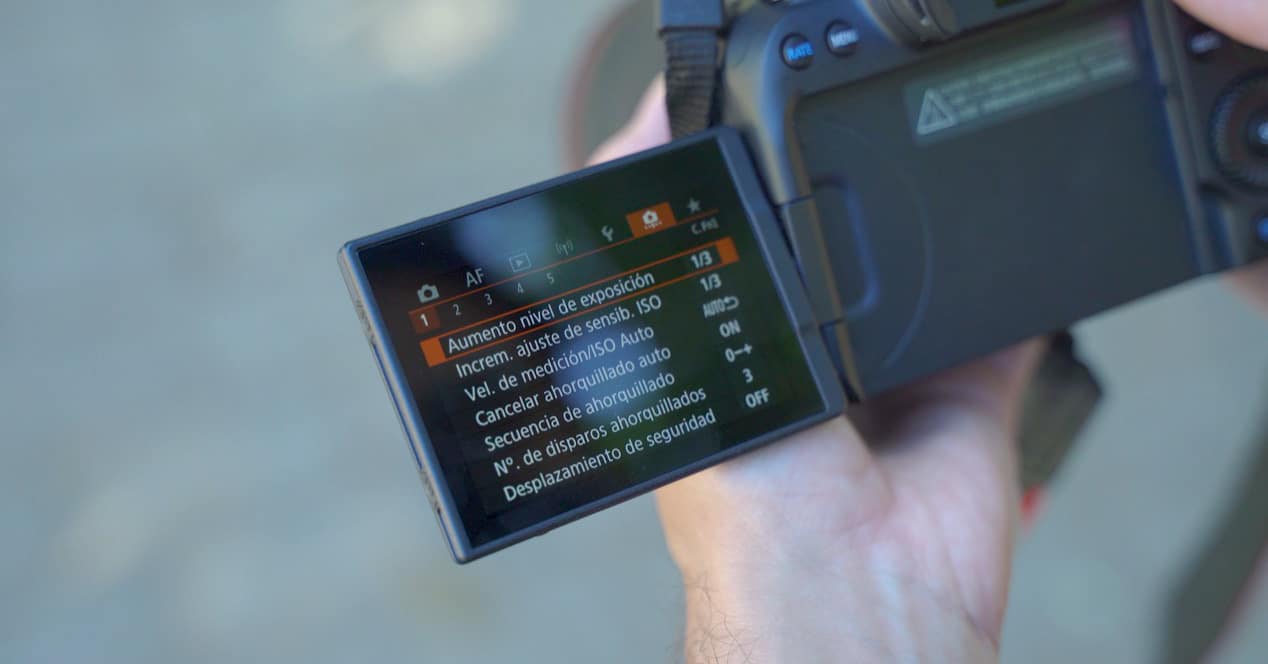
Into yokuqala ekufuneka siyenzile kukuseka unxibelelwano phakathi kwekhamera kunye neselfowuni. Sinokwabelana ngokuqhagamshelwa kweselfowuni kunye nomsebenzi wendawo yokufikelela, okanye siqhagamshele ikhamera ngqo kwi-router yasekhaya ukuze zombini iselula kunye nePC (ukuba sisebenzisa isicelo sekhompyuter) sifumane ikhamera ngokuchanekileyo.
- Cofa iqhosha leMenu kwikhamera yakho kwaye ufikelele kukhetho lweConfig. Wifi.
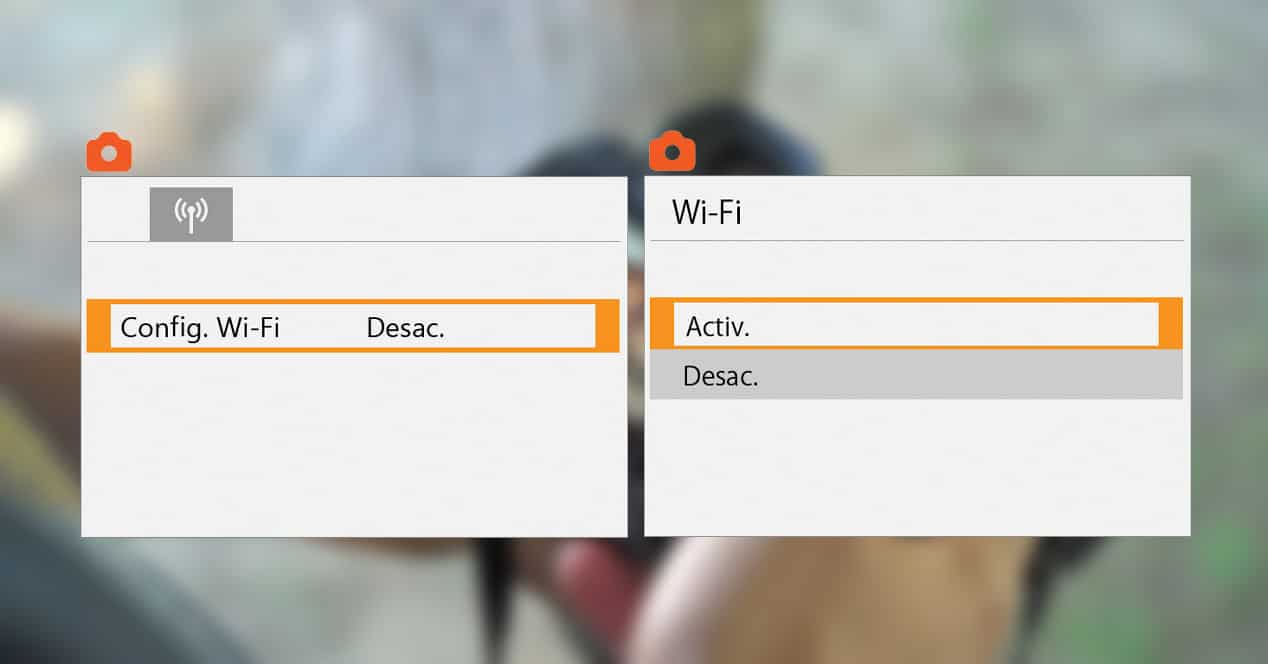
- Khetha i Yenza ukhetho ukuvula iWiFi yekhamera.
- Khetha uqhagamshelo lwe-Wi-Fi/Bluetooth
- Kwaye nqakraza kwi icon yelifu iqhosha. Yamkela imigaqo kwaye uqhubeke nenkqubo.
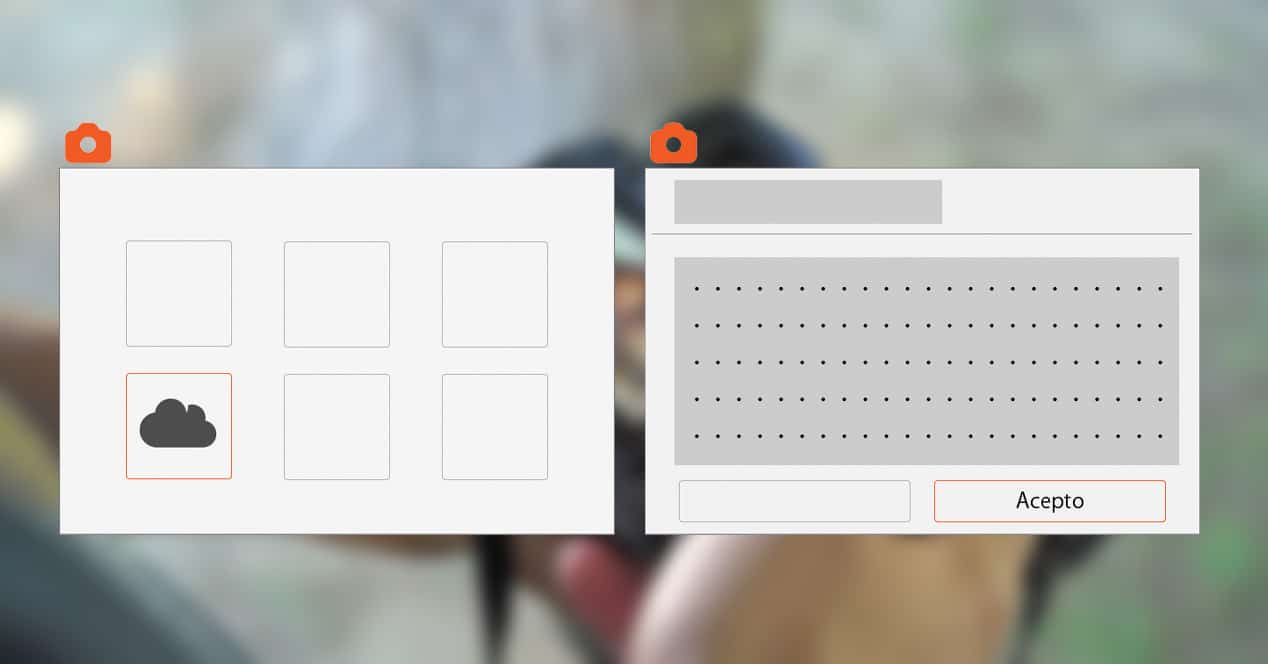
- Kuya kufuneka ukhethe indawo yofikelelo ofuna ukuqhagamshela kuyo. Kule meko, kuya kufuneka ukhethe i-router yasekhaya okanye inethiwekhi ye-WiFi eyenziwe ngeselula yakho, kuxhomekeke kwimeko yakho.

- Faka igama lokugqithisa le-Wi-Fi, yamkela uze ukhethe Ezizenzekelayo.
- Ngoku uya kuba nokufikelela kwi-intanethi. Ngoku kuya kufuneka ufake i-imeyile oyinxulumanise neakhawunti yakho yeCanon. Kufuneka ukuba wenze le akhawunti ngaphambili, kwaye ungayenza ngokuthe ngqo xa uvula i-image.canon isicelo okokuqala.
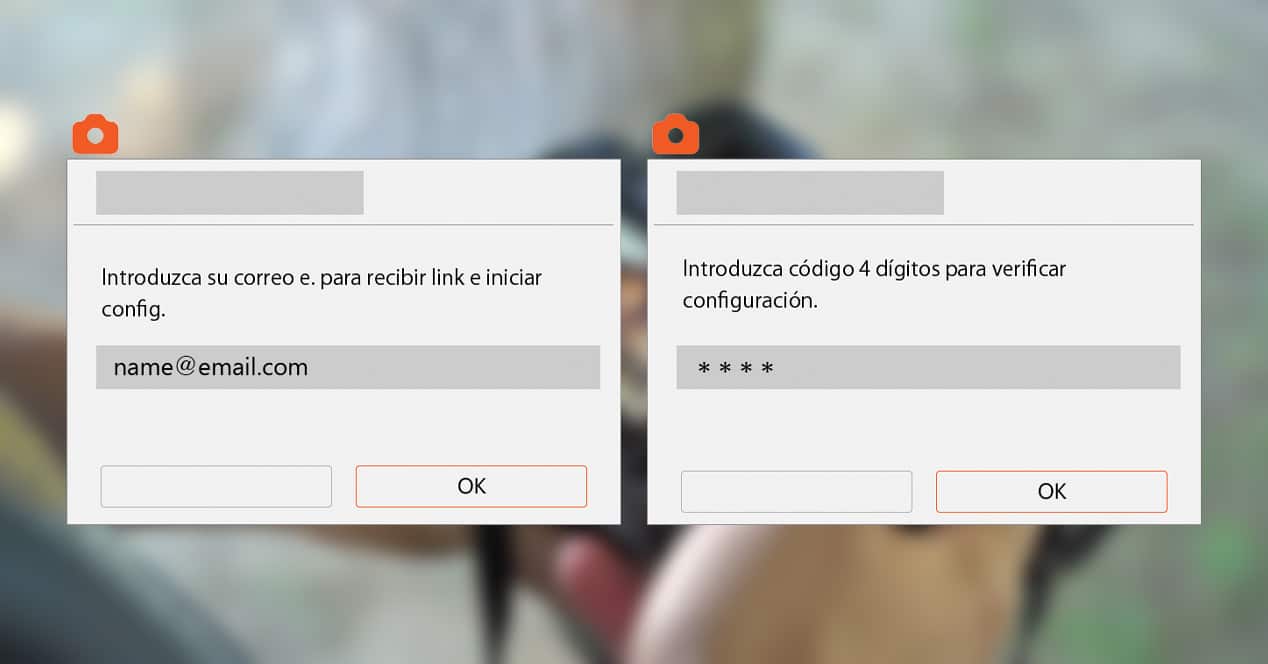
- Kwisikrini esilandelayo, inkqubo iya kukucela ukuba ufake ikhowudi enamanani ama-4. Ungalibali, njengoko uza kuyidinga kamva.
- I-icon yelifu sele itshintshile, sele unayo phantse yonke into elungile.
- Ngoku ekuphela kwento ekufuneka uyenzile kukukhangela i-imeyile yakho (kwaleyo ubuyisebenzise ukubhalisa kwi-image.canon). Uya kufumana ikhonkco onokuthi ucofe kulo, liya kukucela ukuba ufake ikhowudi enamanani ama-4 obuyiqwalasele ngaphambili.
- Ikhamera yakho iza kube sele ibhalisiwe kwinkonzo yelifu yeCanon, ke ngoku unokuqwalasela ukulayishwa komfanekiso ngokuzenzekelayo kunye nolunye useto lwekhamera yakho.

Uzifaka njani iifoto ngokuthe ngqo kwiiFoto zikaGoogle
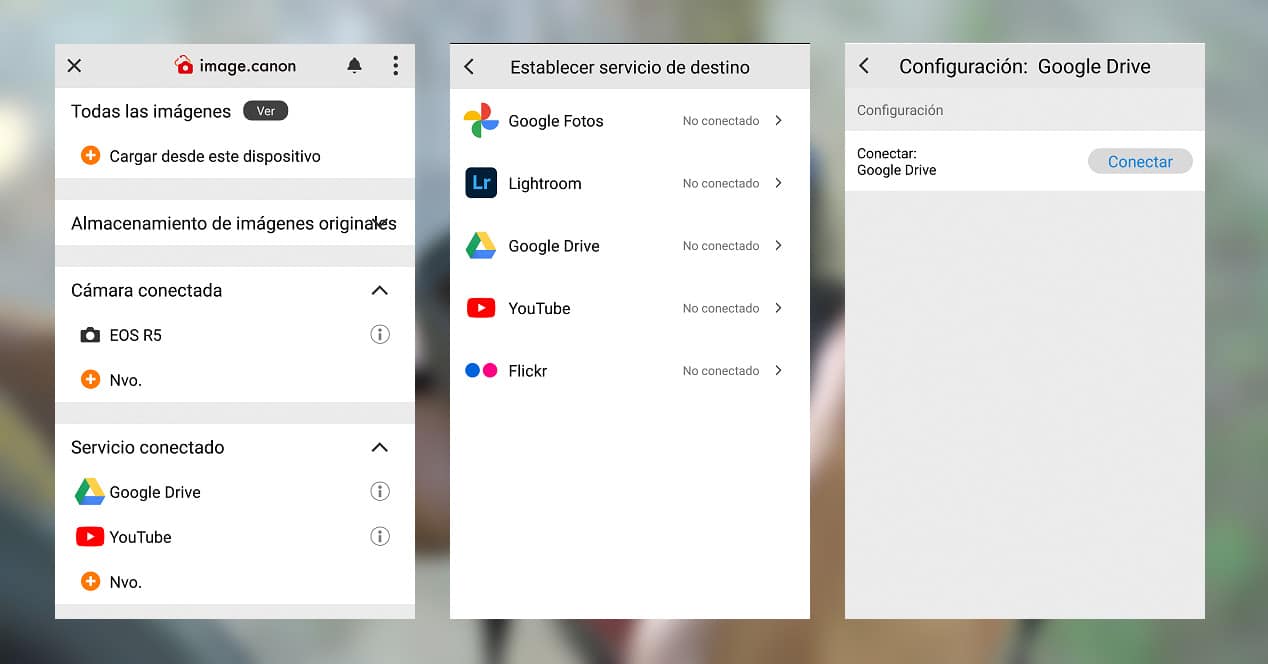
Ngekhamera esele iqhagamshelwe, ngoku kufuneka sikhethe kuphela ukuba yeyiphi inkonzo esifuna ukuyisebenzisa ukulayisha iifoto zethu. Emva kokukhetha imodeli yekhamera esinayo, isicelo siya kusinika uluhlu lweenkonzo esinokuzidibanisa, ngaloo ndlela sivumela isicelo ukuba silayishe ngokuzenzekelayo imifanekiso kunye neevidiyo naphi na apho sithetha khona.
Phakathi kweenkonzo ezikhoyo sinokufumana i-Flickr, i-YouTube, i-Google Drive, i-Lightroom kunye neeFoto zikaGoogle, ngoko iya kuba ngumcimbi wokujonga kwaye ukhethe eyona ifaneleka kuwe. Ekuphela kwenkcukacha ekufuneka uyithathele ingqalelo kukuba ukusebenzisa iiFoto zikaGoogle kufuneka ube neakhawunti kaGoogle One.